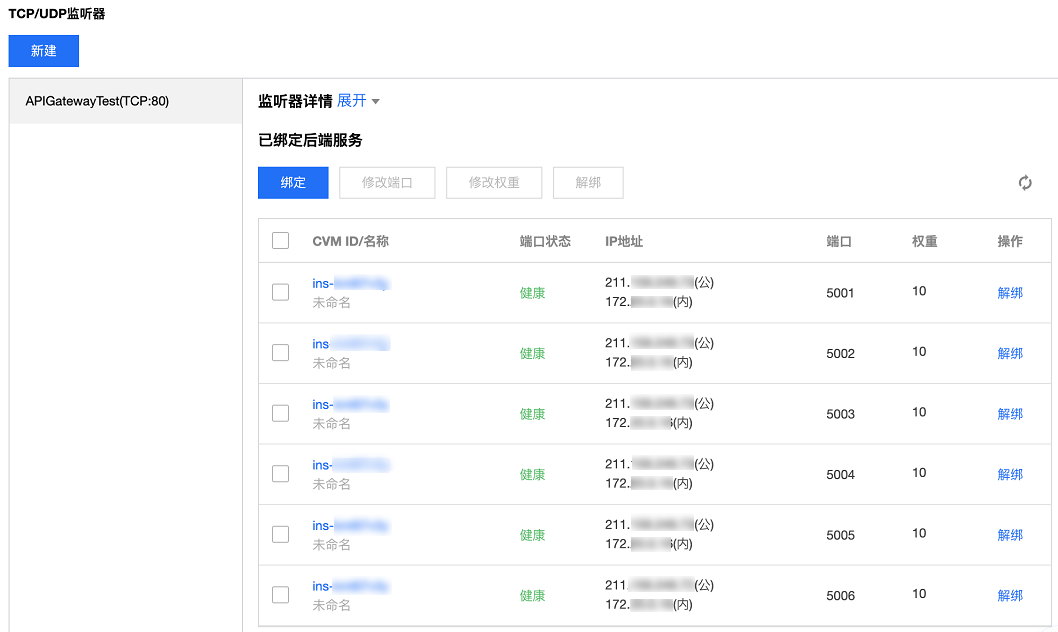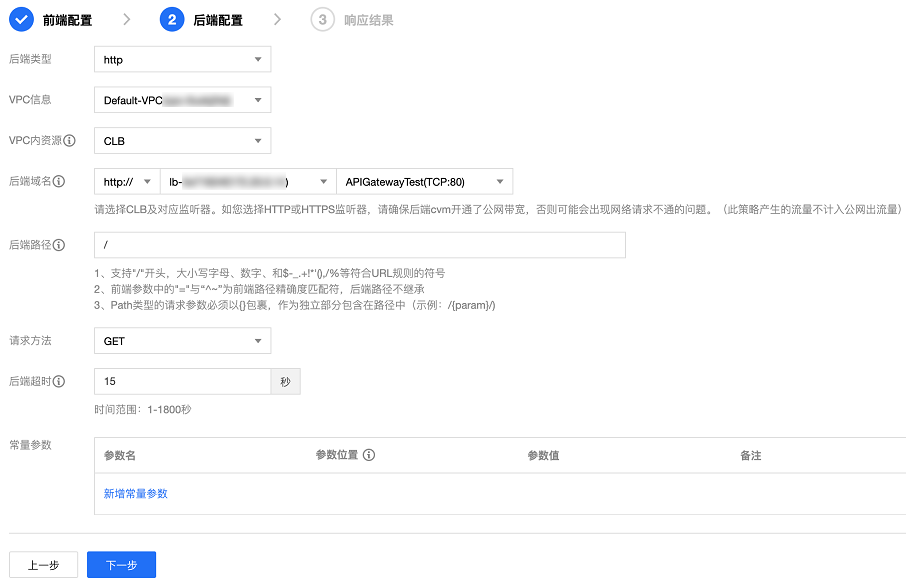VPC 内 CLB 资源对接
最近更新时间: 2025-10-11 18:10:00
操作场景
私有网络(Virtual Private Cloud,VPC)是您在腾讯云金融专区上自定义的一块逻辑隔离网络空间。您可以在 API 网关中配置后端对接 VPC 的 CLB 资源,实现对 VPC 环境中资源的访问,以及部署在 VPC 中的后端服务能力的开放。
前提条件
准备两台云服务器 CVM,分别称为 CVM1 和 CVM2。其中 CVM1 用来访问 API 网关,CVM2 部署在 VPC 内作为后端服务。
已创建 API 网关服务。
操作步骤
步骤一:放通 API 网关内网网段
登录云服务器 CVM 控制台,在左侧导航栏单击【安全组】,进入安全组列表。
选择地域后,单击【+新建】,在弹出的对话框中填写内容,创建一个安全组。

单击【确定】后进入安全组详情页面,依次选择【安全组规则】>【入站规则】,即可到达入站规则列表。
单击【添加规则】,在弹出的对话框中依次添加9.0.0.0/8、10.0.0.0/8、100.64.0.0/10、11.0.0.0/8、30.0.0.0/8五个API网关的内网网段,协议端口均填写“ALL”,策略均配置为“允许”。单击【完成】,添加五条入站规则。

返回安全组详情页面,依次选择【关联实例】>【云服务器】>【新增关联】,将刚刚创建好的安全组关联到 CVM2 上,即可实现放通 API 网关内网网段。
步骤二:配置负载均衡和监听器
登录负载均衡 CLB 控制台,在左侧导航栏单击【实例管理】,进入实例列表。
选择地域后,单击【新建】,创建一个负载均衡实例,网络类型选择“内网”,选择 CVM2 所在的 VPC 作为网络。
创建成功后,在实例列表中单击已创建好的负载均衡实例的 ID,进入负载均衡实例详情页面;在详情页面单击【监听器管理】,进入监听器管理页面。
在“TCP/UDP监听器”区域下单击【新建】,在弹出的对话框中填写内容,创建一个 TCP 监听器。

将 TCP 监听器绑定到 CVM2,端口选择后端服务监听的端口(这里的端口为5001-5006)。
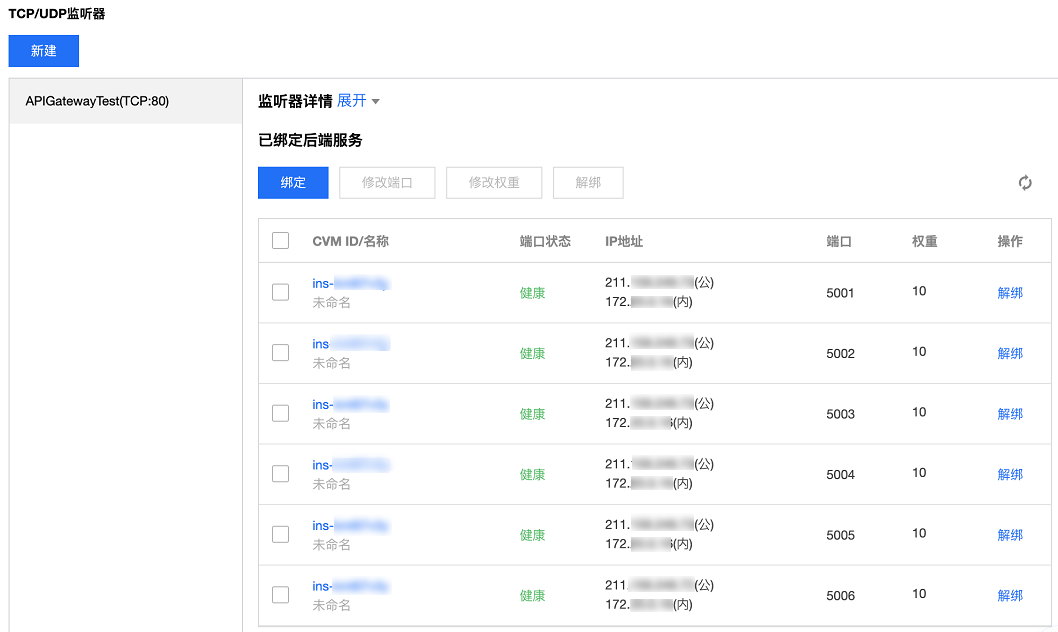
步骤三:配置后端对接 VPC 内的 CLB 资源
登录 API 网关控制台,在左侧导航栏单击【服务】,进入服务列表。
选择地域后,在服务列表中单击服务名称,进入服务详情页;在服务详情页单击【管理API】,在管理 API 页单击【新建】,进入 API 创建页面。
在 API 创建页面依次填写前端配置、后端配置、响应配置后单击【完成】,完成 API 的创建。 这里需要注意填写后端配置时,后端类型选择“HTTP”,VPC 信息选择 CVM2 所在的 VPC,VPC 内资源选择“CLB”,后端域名选择刚才在负载均衡内创建的监听器。
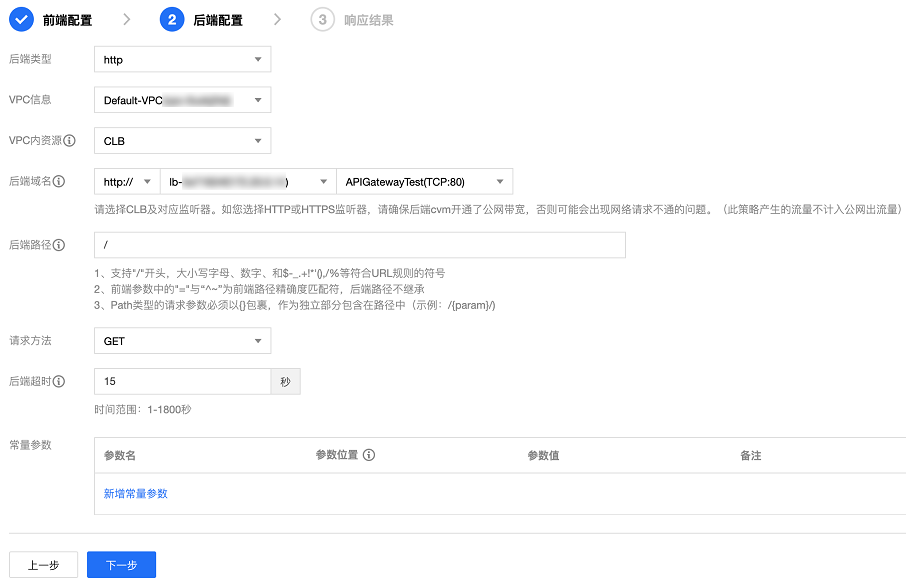
步骤四:配置 Nginx 并测试
登录 CVM2,安装 Nginx。并修改 Nginx 配置,监听配置的端口。

登录 CVM1,通过 API 网关服务子域名即可访问刚才创建的 API,并且可以通过 wrk 做性能压测。